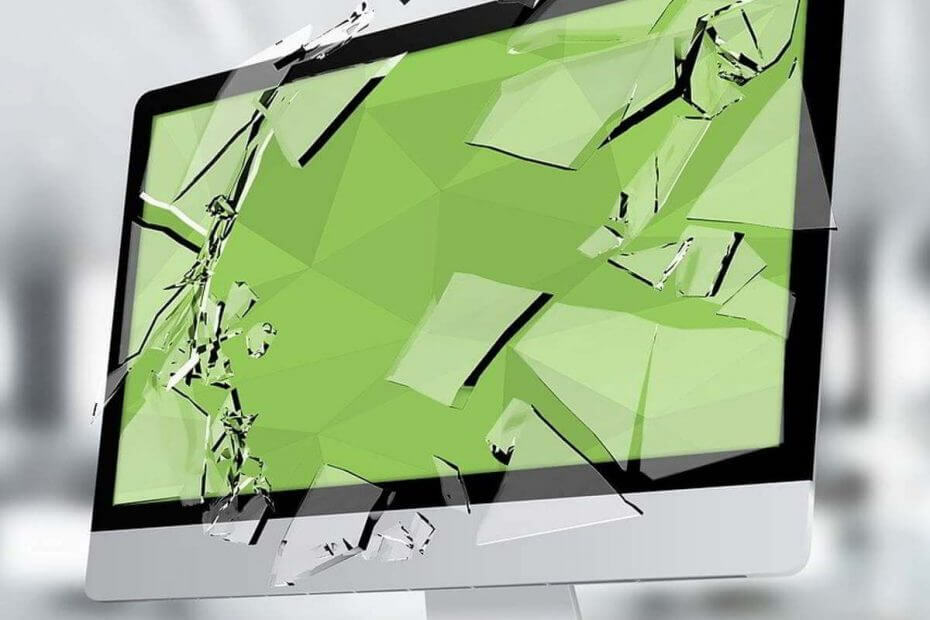
Xდააინსტალირეთ ჩამოტვირთვის ფაილზე დაწკაპუნებით
ეს პროგრამული უზრუნველყოფა გამოასწორებს კომპიუტერის გავრცელებულ შეცდომებს, დაგიცავს ფაილის დაკარგვისგან, მავნე პროგრამებისგან, ტექნიკის უკმარისობისგან და ოპტიმიზებს თქვენს კომპიუტერს მაქსიმალური მუშაობისთვის. მოაგვარეთ კომპიუტერის პრობლემები და წაშალეთ ვირუსები ახლა 3 მარტივი ნაბიჯით:
- ჩამოტვირთეთ Restoro PC Repair Tool რომელიც მოყვება დაპატენტებულ ტექნოლოგიებს (ხელმისაწვდომია პატენტი აქ).
- დააწკაპუნეთ სკანირების დაწყება იპოვონ Windows-ის პრობლემები, რამაც შეიძლება გამოიწვიოს კომპიუტერის პრობლემები.
- დააწკაპუნეთ შეკეთება ყველა პრობლემების გადასაჭრელად, რომლებიც გავლენას ახდენს თქვენი კომპიუტერის უსაფრთხოებასა და მუშაობაზე
- Restoro ჩამოტვირთულია 0 მკითხველი ამ თვეში.
Windows 10-ზე არსებული პრობლემების სია წარმოუდგენლად გრძელია. თუმცა, მიუხედავად იმისა, რომ ბევრი მათგანია, დიდი უმრავლესობა საკმაოდ იშვიათია და შანსია, რომ ვერასოდეს იხილოთ რომელიმე მათგანი.
ერთ-ერთი ასეთი შეცდომა, "
სისტემამ აღმოაჩინა დასტაზე დაფუძნებული ბუფერის გადაჭარბება ამ აპლიკაციაში” მწირია, მაგრამ შეუძლია BSOD-ის შემდეგ თქვენი კომპიუტერის ჩატვირთვის თავიდან აცილებამდე.მაგრამ, არ ინერვიულოთ, ამის მოგვარება შეგიძლიათ გარკვეული ძალისხმევით. ქვემოთ მოყვანილი ნაბიჯები საკმარისი უნდა იყოს.
შეასწორეთ შეცდომა „სისტემამ აღმოაჩინა დასტაზე დაფუძნებული ბუფერის გადაჭარბება ამ აპლიკაციაში“.
- მავნე პროგრამის სკანირება
- გაუშვით SFC/DISM
- შეასრულეთ სუფთა ჩატვირთვის თანმიმდევრობა
- შეკეთება სისტემის რესურსებით
- შეკეთება ჩამტვირთავი დისკით
- ხელახლა დააინსტალირეთ Windows 10
გამოსავალი 1 – მავნე პროგრამის სკანირება
როგორც უკვე იცით, სრული შეცდომის მოთხოვნაა „სისტემამ აღმოაჩინა დასტაზე დაფუძნებული ბუფერის გადაჭარბება ამ აპლიკაციაში. ამ გადაჭარბებამ შესაძლოა მავნე მომხმარებელს ამ აპლიკაციის კონტროლის უფლება მისცეს“.
როგორც ხედავთ, Windows გვთავაზობს, რომ გარკვეული აპლიკაცია საშუალებას აძლევს ჩაერიოს კოდს (სტაკის დაშლა), რაც საშუალებას იძლევა მავნე კოდის შეყვანა თქვენს აპლიკაციაში.
ამიტომ, ჩვენ გირჩევთ სკანირებას მავნე პროგრამებისთვის. რა თქმა უნდა, თუ ჩატვირთვას ვერ ახერხებთ, შეგიძლიათ სცადოთ უსაფრთხო რეჟიმში და გამოიყენოთ Windows Defender Offline სკანირება ყველა საფრთხის მოსაშორებლად.
აი, რა უნდა გააკეთოთ:
- იძულებით გადატვირთეთ კომპიუტერი 3-ჯერ, რომ გამოიძახოთგაფართოებული აღდგენამენიუ.
- აირჩიეთპრობლემების მოგვარება.
- აირჩიეთᲓამატებითი პარამეტრებიდა მერეგაშვების პარამეტრები.
- დააწკაპუნეთᲠესტარტი.
- აირჩიეთ Უსაფრთხო რეჟიმი (ან უსაფრთხო რეჟიმი ქსელში).
- კომპიუტერის ჩატვირთვის შემდეგ გახსენით Windows Defender ამოცანების ზოლის შეტყობინებების ზონიდან.
- აირჩიეთ დაცვა ვირუსებისა და საფრთხეებისგან.
- აირჩიეთ სკანირების პარამეტრები.
- გადართვა Windows Defender ოფლაინ სკანირება და დააწკაპუნეთ სკანირება ახლავე.
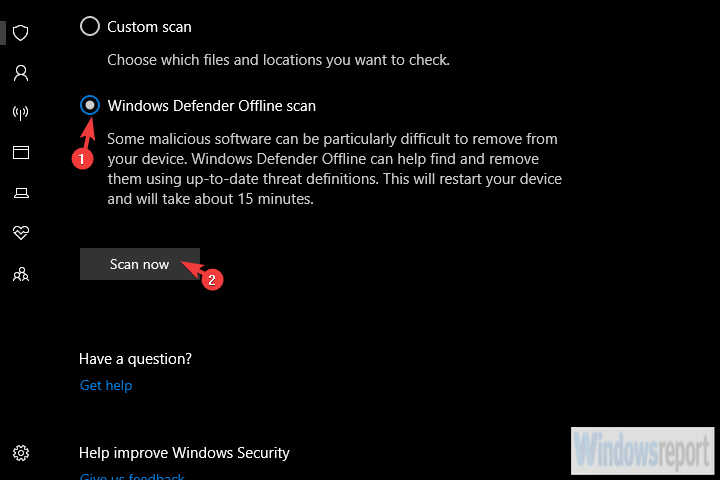
ასევე, განიხილეთ ყველა საეჭვო აპლიკაციის დეინსტალაცია საკონტროლო პანელიდან უსაფრთხო რეჟიმში ყოფნისას.
გამოსავალი 2 – გაუშვით SFC/DISM
ამ ნაბიჯისთვის დაგჭირდებათ უსაფრთხო რეჟიმი ქსელთან ერთად, რადგან გამოსახულების სერვისისა და მართვის პროგრამა მოითხოვს ინტერნეტ კავშირს.
მიუხედავად იმისა, რომ სისტემის ფაილების შემოწმება არ არის, ჩვენ დაგვჭირდება ორივე ინსტრუმენტის გაშვება სისტემის შესაძლო კორუფციის გამოსასწორებლად. ისინი საუკეთესოდ მუშაობენ კომბინირებისას და ამიტომ ჩვენ მათ თანმიმდევრულად ვიმუშავებთ.
მიჰყევით ამ ნაბიჯებს SFC და DISM გასაშვებად:
- შედი უსაფრთხო რეჟიმი ქსელთან ერთად.
- გახსენით ბრძანების ხაზი როგორც ადმინი.
- ბრძანების სტრიქონში დააკოპირეთ-ჩასვით შემდეგი სტრიქონები და დააჭირეთ Enter თითოეულის შემდეგ:
- sfc / scannow
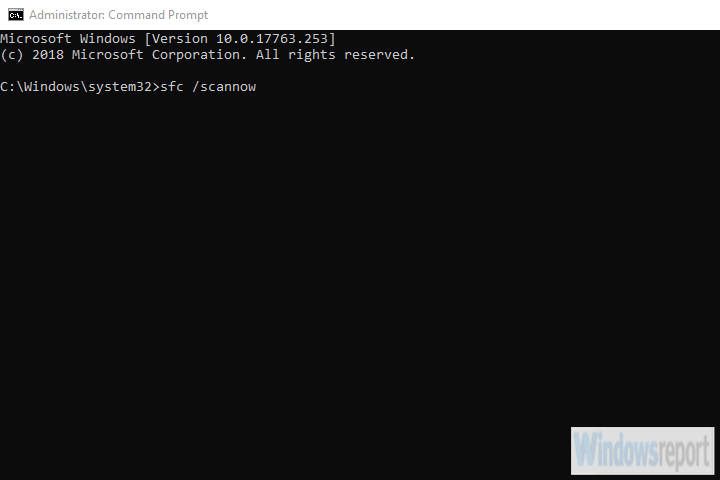
- DISM /ონლაინ /Cleanup-Image / ScanHealth
- DISM /ონლაინ /Cleanup-Image /RestoreHealth
- sfc / scannow
- დასრულების შემდეგ, გადატვირთეთ თქვენი კომპიუტერი.
გამოსავალი 3 - შეასრულეთ სუფთა ჩატვირთვის თანმიმდევრობა
კიდევ ერთი ეფექტური ნაბიჯი თაღლითური აპლიკაციის მიერ წამოჭრილი პრობლემების გადასაჭრელად არის სუფთა ჩატვირთვა. აშკარაა, რომ ერთ-ერთი აპლიკაცია, რომელიც იწყება სისტემით, დაზიანებულია და ამით იწვევს „სისტემამ აღმოაჩინა დასტაზე დაფუძნებული ბუფერის გადაჭარბება…“.
ასე რომ, რაც ჩვენ უნდა გავაკეთოთ არის თავიდან ავიცილოთ მესამე მხარის ყველა აპლიკაცია სისტემით დაწყებიდან. თუ თქვენ შეგიძლიათ სისტემაში ჩატვირთვა პრობლემების გარეშე, კიდევ უკეთესი. მაგრამ თუ არ შეგიძლია, მაშინ ეს არის უსაფრთხო რეჟიმი.
მიჰყევით ამ ინსტრუქციას, რათა გამორთოთ ყველა ფონური აპლიკაცია და სერვისი სისტემის დაწყებიდან:
- Windows საძიებო ზოლში მოძებნეთ msconfig და გახსნაᲡისტემის კონფიგურაცია.
- სერვისების ჩანართში, შეამოწმეთ "მაიკროსოფტის ყველა სერვისის დამალვა” ყუთი.
- დააწკაპუნეთ ”Ყველას გაუქმება”.
- ახლა აირჩიეთᲓაწყებაჩანართი და გადადითᲞროცესების ადმინისტრატორი.
- თავიდან აიცილეთ ყველა პროგრამის სისტემით დაწყება და დაადასტურეთ ცვლილებები.
- გადატვირთეთ თქვენი კომპიუტერი.
გამოსავალი 4 – შეკეთება სისტემის რესურსებით
მეორეს მხრივ, თუ ვერც კი შედიხართ უსაფრთხო რეჟიმში, შეგიძლიათ სცადოთ სისტემის აღდგენის პარამეტრები. რა თქმა უნდა, საუკეთესო ხელმისაწვდომი გამოსავალი არის სისტემის აღდგენა, მაგრამ საკითხავია დააყენეთ თუ არა აღდგენის წერტილი.
ალტერნატიული გამოსავალი არის სტარტაპის შეკეთება. დარწმუნებით ვერ ვიტყვით, დაგვეხმარება თუ არა, მაგრამ ყოველთვის შეგიძლიათ სცადოთ ისინი.
აი, რა უნდა გააკეთოთ:
- წვდომა გაფართოებული აღდგენა მენიუ და აირჩიეთ პრობლემების მოგვარება.
- აირჩიეთ Დამატებითი პარამეტრები.
- აქ შეგიძლიათ აირჩიოთ Სისტემის აღდგენა ან Გაშვების რემონტი.
- სცადეთ ერთი შემდეგ მეორე და იმედია, თქვენ შეძლებთ ჩატვირთვას.
- შესწორება: Driver Overran Stack Buffer BSoD Windows 10/11-ში
- სრული შესწორება: Windows Driver Frameworks იყენებს ძალიან ბევრ CPU-ს
- შესწორება: Windows 10/11 ხელს უშლის AMD დრაივერების დაყენებას
- DRIVER VERIFIER DMA VOLATION შეცდომა Windows 10/11-ში [დასწორებულია]
გამოსავალი 5 - შეკეთება ჩამტვირთავი დისკით
თუ სრულად ვერ ჩატვირთავთ, ეს და შემდეგი ნაბიჯი დასჭირდება ჩამტვირთველ მედია დისკს. ცხადია, დაგჭირდებათ ალტერნატიული კომპიუტერი, რომ ჩამოტვირთოთ Media Creation Tool და შექმნათ ჩამტვირთავი დისკი.
როგორც კი ამას გააკეთებთ, არსებობს გზა, რომ შეაკეთოთ მიმდინარე სისტემის სურათი ჩამტვირთავი დისკის გამოყენებით.
მიჰყევით ამ ნაბიჯებს დაზიანებული Windows 10-ის შესაკეთებლად ჩამტვირთავი მედია დისკით:
- გამორთეთ ყველაფერი თქვენი კომპიუტერიდან, გარდა მაუსისა და კლავიატურისა.
- ჩადეთ ჩამტვირთავი მედია დისკი (USB ან DVD) და ჩატვირთეთ მასთან ერთად.
- როდესაც დისკი ჩაიტვირთება, აირჩიეთ ”Შეაკეთე შენი კომპიუტერი“.
- აირჩიეთპრობლემების მოგვარება.
- აირჩიეთᲓამატებითი პარამეტრები.
- აირჩიეთᲒაშვების რემონტი.
გამოსავალი 6 - დააინსტალირეთ Windows 10
და ბოლოს, თუ არცერთი წინა ნაბიჯი არ დაგეხმარათ პრობლემის მოგვარებაში, გირჩევთ, შექმნათ თქვენი მონაცემების სარეზერვო ასლი და ხელახლა დააინსტალიროთ Windows 10.
ჩვენ ალბათ განვიხილავთ ფართომასშტაბიან პრობლემას და, მიუხედავად იმისა, რომ ხელახალი ინსტალაცია შეიძლება იყოს რთული, ეს საბოლოო გადაწყვეტაა.
ეს არ არის ისეთი შრომატევადი, როგორც ეს იყო ზოგიერთ წინა გამეორებაზე, დრაივერების უმეტესობა ავტომატურად დაინსტალირებულია და ყველაფერი რაც თქვენ უნდა გააკეთოთ არის აპლიკაციების ხელახლა ინსტალაცია.
თქვენ შეგიძლიათ გაიგოთ მეტი Windows 10-ის ხელახალი ინსტალაციის შესახებ ჩვენ მიერ მოცემული ნაბიჯების შემდეგ სტატია.
ასევე, არ დაგავიწყდეთ გვითხრათ, ეს ნაბიჯები თქვენთვის სასარგებლოა თუ არა. გარდა ამისა, გთხოვთ, გააზიაროთ ალტერნატიული გადაწყვეტილებები. კომენტარების განყოფილება არის მხოლოდ ქვემოთ.

